Као ИТ стручњак, често ме питају шта да радим када се суочим са поруком о грешци „Машина за заштиту од вируса и претњи није доступна.“ Ево неколико савета о томе како да решите овај проблем.
Прво проверите да ли је ваш антивирусни софтвер ажуриран. Ако није, ажурирајте га и покушајте поново да покренете скенирање. Ако то не успе, покушајте да деинсталирате и поново инсталирате антивирусни софтвер. Понекад једноставно поновно покретање рачунара такође може да реши проблем.
Још једна ствар коју треба проверити је ваш заштитни зид. Ако је омогућено, покушајте да га онемогућите и видите да ли то помаже. Ако не, покушајте да промените подешавања заштитног зида да бисте омогућили антивирусном софтверу да комуницира са интернетом. Ако ништа друго не успе, можда ћете морати да контактирате свог добављача антивирусног софтвера за даљу помоћ.
претворити старе ворд документе у нове
Ово је само неколико савета о томе како да решите овај проблем. Ако и даље имате проблема, постоји много ресурса доступних на мрежи који ће вам помоћи да решите проблем.
Неки корисници рачунара су пријавили случајеве у којима ажурирање Сецурити Интеллигенце за Мицрософт Дефендер Антивирус не ради на њиховим Виндовс 11 или Виндовс 10 рачунарима и апликацији Виндовс Сецурити. У области заштите од вируса и претњи, Мотор недоступан приказује се порука. Ако се суочавате са сличним проблемом, онда је овај пост намењен да вам помогне са решењима која можете применити да бисте решили проблем.

Када се овај проблем појави на вашем систему, можда ћете добити генерички код грешке ажурирања система Виндовс 0к80070643 или тачније шифру грешке ажурирања Виндовс Дефендер-а 0к80070643.
Механизам за заштиту од вируса и претњи није доступан
Погођени корисници рачунара Механизам за заштиту од вируса и претњи није доступан проблем након што ажурирања Виндовс Дефендер-а нису успела да се инсталирају на њихов Виндовс 11/10 уређај такође је пријавила да је притискање Преузмите ажурирања Дугме, као што је приказано на горњој почетној слици, није урадило ништа док су ажурирања покушала да се инсталирају, али су се вратила на статус преузимања ажурирања.
У сваком случају, наша препоручена решења наведена у наставку требало би да помогну корисницима рачунара који се сусрећу са овим проблемом на свом систему да лако реше проблем како би осигурали да су ажурирања дефиниција Виндовс Дефендер-а инсталирана по потреби да заштите своје уређаје.
- Покрените алатку за решавање проблема Виндовс Упдате
- Ручно преузмите и инсталирајте ажурирање Виндовс Дефендер-а.
- Ажурирајте Виндовс Дефендер преко командне линије или ПоверСхелл-а
- Ресетујте Виндовс безбедност
- Ресетујте или надоградите на месту Вратите Виндовс 11/10
Погледајмо опис процеса у односу на свако од наведених решења.
1] Покрените алатку за решавање проблема Виндовс Упдате.
Пошто се ажурирања дефиниција за Мицрософт Дефендер шаљу путем Виндовс Упдате-а и да је проблем у питању повезан са ажурирањем, можда ћете желети да прво покренете Виндовс Упдате Троублесхоотер пратећи упутства у наставку и видите да ли вам то помаже пре него што пређете на друге кораке за решавање проблема.
Виндовс 11
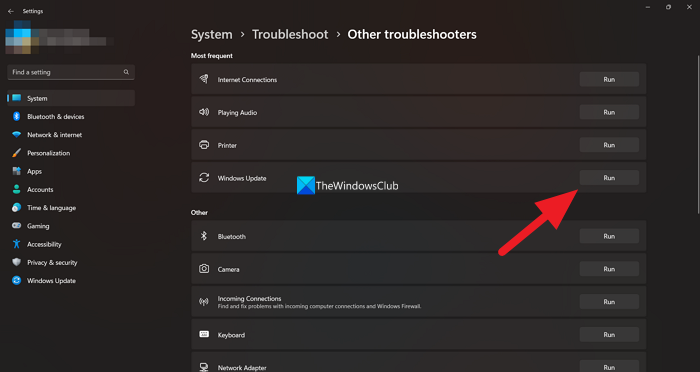
- клик Виндовс тастер + И да бисте отворили апликацију Подешавања.
- Пребаците на Систем > Решавање проблема > Други алати за решавање проблема .
- Испод Најчешћи одељак, нађи Виндовс Упдате .
- Притисните трчање дугме.
- Пратите упутства на екрану и примените све препоручене исправке.
Виндовс 10
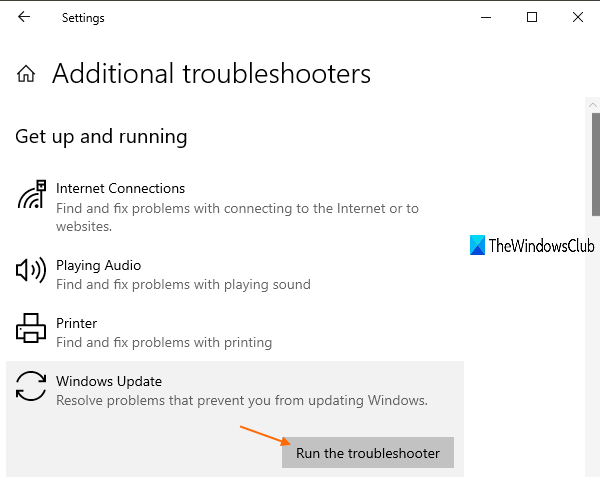
- клик Виндовс тастер + И да бисте отворили апликацију Подешавања.
- Иди на Ажурирање и безбедност.
- Притисните Решавање проблема таб
- Померите се надоле и кликните на Виндовс Упдате.
- Притисните Покрените алатку за решавање проблема дугме.
- Пратите упутства на екрану и примените све препоручене исправке.
Обично би овај задатак требало да буде довољан да реши већину случајева грешака у вези са ажурирањем оперативног система Виндовс. У другим случајевима, такође можете покренути Мицрософт подршку и помоћник за опоравак, који је дизајниран да помогне корисницима рачунара да реше проблеме приликом инсталирања ажурирања за Виндовс.
читати : Како користити Виндовс безбедност у оперативном систему Виндовс 11 за бољу заштиту
2] Ручно преузмите и инсталирајте ажурирање Виндовс Дефендер-а.
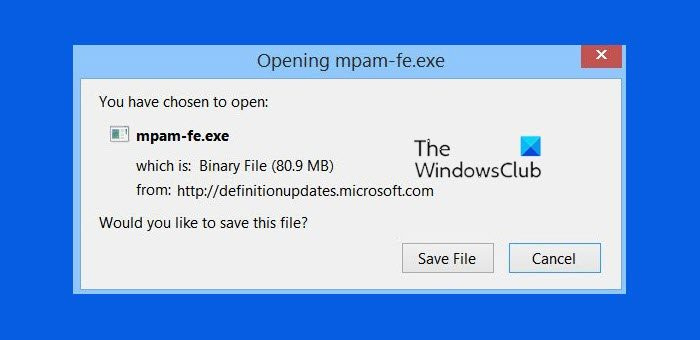
снип & скица преузимање
Важно је знати да Сецурити Интеллигенце аутоматски преузима Виндовс Дефендер када се објави. На овај начин ће најновије дефиниције вируса бити доступне на вашем уређају. Међутим, ако ажурирање дефиниције не успе да се инсталира аутоматски, можете ручно да преузмете и инсталирате ажурирање Виндовс заштитника.
Да бисте то урадили, прво морате да проверите да ли користите 32-битну или 64-битну верзију оперативног система Виндовс. Када сазнате архитектуру ОС-а, можете наставити са преузимањем инсталационих програма са следећих веза: 32 бит | 64-битни | ХАНД - затим двапут кликните на икону мпам-фе.еке датотеку за покретање пакета. Горе наведене везе за ажурирање упућују на најновија ажурирања дефиниција која су тренутно доступна за Виндовс Дефендер. Алтернативно, можете идентификовати КБ број да бисте ажурирали дефиницију Виндовс Дефендер-а која није успела у историји Виндовс Упдате-а под Ажурирања дефиниција одељак, а затим идите до каталога Мицрософт Упдате и пронађите и преузмите офлајн инсталациони програм за пакет ажурирања. Када се преузме на ваш систем, можете покренути инсталатер да бисте применили ажурирање.
Имајте на уму да можда нећете видети траку напретка или добити потврду након што инсталирате ажурирање. Као такав, можда ћете морати да поново покренете рачунар ако се статус заштите од вируса и претњи не прикаже након отприлике 30-45 минута. Није потребна никаква радња са зеленом квачицом.
3] Ажурирајте Виндовс Дефендер преко командне линије или ПоверСхелл-а.
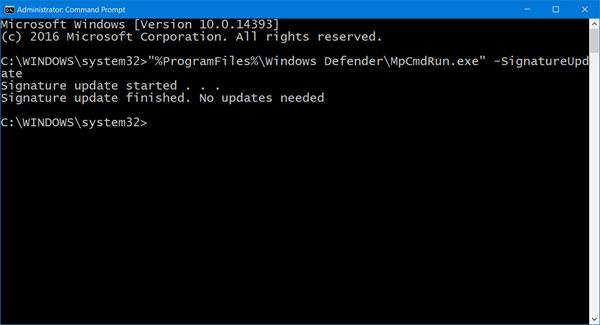
Можда неће бити приметне предности у односу на ГУИ, али пошто су ЦМД промпт и ПоверСхелл основни, вероватно је да су операције покренуте у окружењу мање склоне неуспеху због превише или непотребних покретних делова или процеса. Стога можете пратити упутства у водичу о томе како да ажурирате дефиниције Виндовс Дефендер-а користећи Виндовс ПоверСхелл или водич о томе како да покренете дефиниције ажурирања Виндовс Дефендер-а помоћу МпЦмдРун.еке и видите да ли се операција завршава без проблема.
4] Ресетујте Виндовс безбедност
Ако заштита од вируса и претњи не ради нормално како би требало на вашем рачунару са оперативним системом Виндовс 11/10, вероватно због оштећења система која вероватно узрокује проблем, можете брзо да ресетујете Виндовс безбедносну апликацију и видите да ли ће решити да ли је ово проблем. Да бисте довршили овај задатак, следите ове кораке:
- клик Виндовс тастер + Р да бисте отворили дијалог Покрени.
- У дијалогу Покрени откуцајте вт.еке и притисните Ентер да отворите Виндовс терминал.
- У ПоверСхелл конзоли откуцајте или копирајте и налепите наредбу испод и притисните Ентер.
- Изађите из Виндовс терминала након што покренете команду.
Релатед Реадинг : Ресетујте Виндовс безбедносне поставке на подразумеване вредности
5] Ресетујте или надоградите на месту Вратите Виндовс 11/10
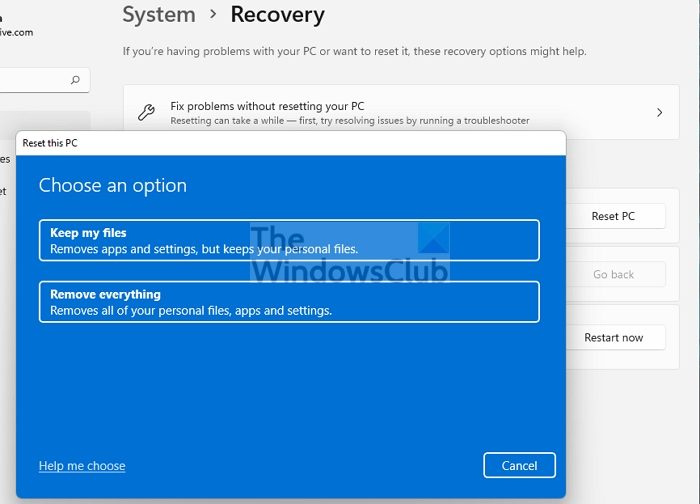
Ако вам ништа друго не помогне да решите проблем, највероватније је то озбиљна грешка система која је утицала на нормалан рад Виндовс заштитника да инсталира ажурирања дефиниција на ваш уређај. У овом случају, и као последње средство, можете поново покренути рачунар или извршити надоградњу за поправку на месту. Било који од задатака ће вратити здравље оперативног система заменом оштећених системских датотека које су критичне за несметан рад оперативног система Виндовс 11/10.
Надам се да ће вам овај пост бити од помоћи!
Зашто не могу да отворим своју заштиту од вируса и претњи?
Ако је заштита од вируса и претњи заустављена, у већини случајева то је обично зато што имате оштећене системске датотеке које можете покушати да поправите покретањем СФЦ и ДИСМ скенирања да бисте пронашли оштећење на целом систему и поправили их да бисте решили неке проблеме, као што је проблем са апликацијом Виндовс Сецурити.
инстаграм ливе виндовс 10
читати : Брзо скенирање не ради у Виндовс Дефендер-у
Како вратити заштиту од вируса и претњи?
Ако сте сигурни на свом Виндовс 11/10 уређају да датотека коју је Виндовс заштитник ставио у карантин није претња, можете да вратите ставку на следећи начин:
- Отворите Виндовс безбедност.
- Изаберите Заштита од вируса и претњи и кликните Историја заштите.
- На листи свих недавних ставки филтрирајте ставке у карантину.
- Изаберите ставку коју желите да задржите и предузмите неку радњу, као што је враћање.
Сада прочитајте : Виндовс Дефендер: Ову поставку контролише ваш администратор.














